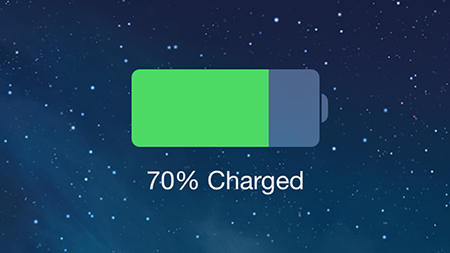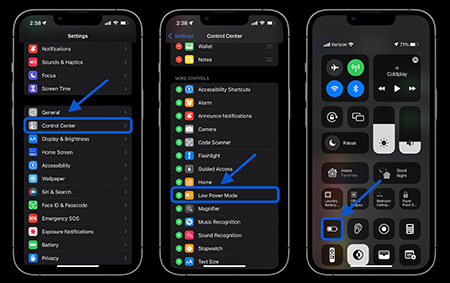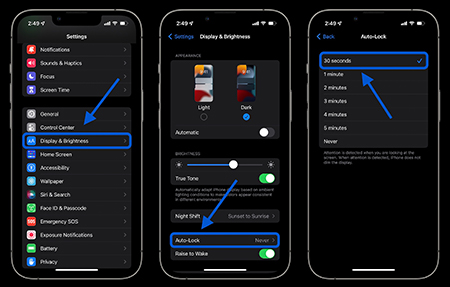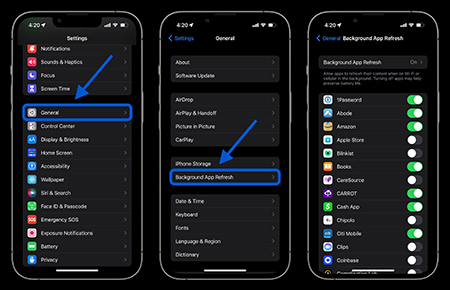7 راه افزایش عمر باتری آیفون
- مجموعه: موبایل ، لپ تاپ و تبلت
ترفندهایی برای افزایش عمر باتری آیفون
۷ نکته و ترفندهایی برای افزایش عمر باتری آیفون
چه یک آیفون قدیمی با باتری فرسوده داشته باشید یا یک آیفون جدیدتر داشته باشید که تا زمانی که می خواهید دوام نداشته باشد، راه های مختلفی برای بهبود عملکرد باتری وجود دارد. در ادامه با 7 نکته و ترفند برای افزایش عمر باتری آیفون همراه باشید.
انجام تنظیمات زیر می تواند عمر باتری شما را افزایش دهد، اما نتیجه بستگی آن بستگی به کارایی هایی دارد که انجام می دهید.
اگر متوجه شدید که ترجیح می دهید هیچ کدام یا بسیاری از تنظیمات زیر را تغییر ندهید، گزینه دیگر این است که فقط یک قاب باتری یا پاوربانک که همیشه قابل حمل باشند را همیشه همراه خود داشته باشید یا به دنبال تعویض باتری یا ارتقای آیفون خود باشید.
یک نکته دیگر: در حالی که شارژ بی سیم با آیفون های مدرن راحت است، شارژ سیمی آن ها را بسیار سریعتر و تا 50 درصد در 30 دقیقه شارژ می کند.
چگونه عمر باتری آیفون را افزایش دهیم ؟
1. اپلیکیشن ها چگونه از باتری آیفون شما استفاده می کنند؟
برای بررسی جزئیات میزان مصرف باتری خود، به Settings > Battery بروید . پیش فرض «Last 24 Hours» است و نشان می دهد کدام برنامه ها بیشترین انرژی را مصرف می کنند (از جمله Home & Lock Screen و Siri).
با ضربه زدن روی دکمه "Last 10 Days" در سمت راست، شما می توانید دید وسیع تری را از آنچه که شارژ باتری شما از دست داده است به شما بدهد.
همچنین، به پیشنهادات عمر باتری دقیقاً بالای میزان مصرف باتری (نزدیک بالای صفحه) نگاهی بیندازید. این به شما راه های سریع و کاربردی برای کاهش تخلیه باتری را نشان می دهد.
و اگر دوست دارید درصد باتری آیفون خود را ببینید - not just the icon - راهنمای ما را بررسی کنید:
2. حالت کم مصرف و مدیریت عملکرد
حالت کم مصرف راهی سریع برای افزایش عمر باتری در صورت نیاز است. این ویژگی با تعلیق واکشی ایمیل، به روزرسانی برنامه پس زمینه، دانلود خودکار و موارد دیگر با یک دکمه کار می کند. این یک ویژگی معمولی نیست، اما با این وجود مفید است.
می توانید حالت کم مصرف را در Settings > Battery روشن کنید. با این حال، دسترسی سریع به حالت کم مصرف در مرکز کنترل مفید است. به Settings > Control Center > Customize Controls بروید، سپس اگر نماد + در کنار حالت Low Power Mode وجود ندارد، ضربه بزنید.
یکی دیگر از ویژگی ها، که به نوعی مانند حالت خودکار کم مصرف می باشد، مدیریت عملکرد iOS است. اساساً اگر باتری آیفون شما تحلیل رفته باشد، عملکرد آن به طور خودکار کاهش می یابد تا باتری صرفه جویی شود و از خاموش شدن غیرمنتظره آن جلوگیری شود.
می توانید بررسی کنید که آیا آیفون شما از مدیریت عملکرد در Settings > Battery > Battery Health استفاده می کند یا خیر. در حالی که می توانید مدیریت عملکرد را برای آیفون هایی که باتری ضعیف دارند، غیرفعال کنید، به خاطر داشته باشید که آیفون شما بدون آن سریعتر شارژ باتری را می خورد.
جزئیات دیگر: اگر مدیریت عملکرد را غیرفعال کنید، نمی توانید دوباره آن را به صورت دستی روشن کنید، باید منتظر بمانید تا آیفون شما به طور غیرمنتظره ای دوباره خاموش شود، که به اجبار دوباره آن را روشن می کند.
3. قفل خودکار و روشنایی صفحه نمایش
اگر متوجه شدید «صفحه اصلی و قفل صفحه» در مصرف باتری شما بیشتر از حد انتظارتان است، خوب است این تنظیمات را بررسی کنید.
قفل خودکار در 30 ثانیه به شما کمک می کند بیشترین عمر باتری را حفظ کنید.
به Settings > Display & Brightness > Auto-Lock بروید.
کاهش روشنایی صفحه نمایش شما نیز به عمر باتری کمک می کند، اما این احتمالاً به ترجیحات شخصی بستگی دارد. می توانید این کار را در مرکز کنترل (از گوشه سمت راست بالا به پایین بکشید) یا به قسمت تنظیمات بروید و مراحل Settings > Display & Brightness را انجام دهید.
4. دماهای گرم و سرد
اپل می گوید دمای محیط ایده آل برای آیفون ها و سایر دستگاه های اپل 62 تا 72 درجه فارنهایت (16 تا 22 درجه سانتیگراد) است. دمای بالاتر از 95 درجه فارنهایت (35 درجه سانتیگراد) این پتانسیل را دارد که "به طور دائم به ظرفیت باتری آسیب برساند."
جدا از اینکه سعی کنید آیفون خود را از گرمای شدید دور نگه دارید، اگر متوجه شدید که هنگام شارژ شدن آیفون داغ می شود، بهتر است قاب آیفون خود را بردارید.
در همین حال، دمای کمتر از 32 درجه فارنهایت (0 درجه سانتیگراد) می تواند به طور موقت عمر باتری را کاهش دهد. اگر در آب و هوای سرد زندگی می کنید، نزدیک نگه داشتن آیفون به بدن، با قرار دادن در یک جیب داخلی می توانید باتری را گرم کنید و با گرم نگه داشتن باتری به افزایش عمر باتری کمک کنید.
5. به روز رسانی برنامه پس زمینه
حالت کم مصرف، به روزرسانی برنامه پس زمینه را خاموش می کند، اما می توانید برنامه هایی را که از این ویژگی استفاده می کنند برای تجربه راحت تر و همچنین عمر باتری بهبود یافته سفارشی کنید. به SettingsSettings > General > Background App Refresh بروید.
همچنین می توانید علاوه بر Wi-Fi و Cellular، فقط از به روزرسانی برنامه پس زمینه در Wi-Fi استفاده کنید یا این ویژگی را کاملاً خاموش کنید. با این حال، اکثر کاربران هنگام سفارشی کردن برنامه هایی که برای به روزرسانی برنامه های پس زمینه استفاده می شوند، روشن ماندن Wi-Fi و Cellular را روشن می کنند تا بهترین حالت را داشته باشند.
خاموش کردن Background App Refresh مانع از به روزرسانی برنامه هایی می شود که فعالانه از آنها استفاده نمی کنید (تا زمانی که دوباره آنها را باز کنید).
6. خدمات مکان یابی (Location)
شماره گیری در تنظیمات خدمات موقعیت مکانی خود راه دیگری برای افزایش عمر باتری است. (همچنین می تواند استفاده از داده های سلولی را کاهش دهد). برای این منظور به Settings > Privacy > Location Services بروید تا امتیازات برنامه های خود را به روز کنید.
به برنامه هایی که می خواهند همیشه از موقعیت مکانی شما استفاده کنند، توجه داشته باشید و به «هنگام استفاده (While Using)»، «زمان بعدی بپرسید (Ask Next Time)» یا «هرگز (Never)» بروید.
7. فشار و واکشی
اگر انتخاب کردید که از حالت کم مصرف استفاده نکنید، می توانید به صورت دستی Push و Fetch را برای حساب های ایمیل/اینترنت خود کنترل کنید.
به Settings > Mail > Accounts > Fetch New Data بروید . یک روش این است که حساب(های) اصلی خود را به عنوان فشار برای دریافت نامه های جدید در اسرع وقت رها کنید و حساب هایی که کمتر مهم هستند را برای واکشی هر ساعت یک بار یا حتی تنظیم آنها به صورت دستی تبدیل کنید.
خلاصه ای از نحوه افزایش عمر باتری آیفون
به طور خلاصه، استفاده از حالت کم مصرف و کم کردن روشنایی صفحه نمایش دو تا از سریع ترین راه ها برای افزایش عمر باتری آیفون هستند. اما امیدواریم که داشتن ایده بهتر در مورد اینکه کدام برنامه ها شارژ باتری شما را بیشتر کاهش می دهند و بررسی سرویس های مکان، ابزار مفیدی برای صرفه جویی در مصرف انرژی در اختیار شما قرار می دهد.
و فراموش نکنید، برای بهترین طول عمر باتری آیفون، شارژ بهینه باتری را روشن نگه دارید، می توانید آن را دوباره در Settings > Battery > Battery Health بررسی کنید. (و تا حد امکان از شارژ کردن 100 درصد آیفون خود خودداری کنید.)
گردآوری: بخش کامپیوتر بیتوته